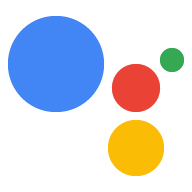Bạn có thể tạo một URL liên kết trực tiếp đến một mục đích cụ thể trong Hành động của bạn. Người dùng nhấp vào đường liên kết đến Trợ lý (trước đây gọi là Đường liên kết hành động) trên web hoặc trình duyệt dành cho thiết bị di động sẽ được chuyển hướng đến Trợ lý trên thiết bị của họ để họ tương tác trực tiếp với Hành động của bạn.
Đường liên kết đến Trợ lý khác với đường liên kết trang web trong thư mục, vốn là đường liên kết gửi người dùng chuyển đến trang Hành động trong thư mục Trợ lý.
Dưới đây là một số tình huống mà đường liên kết đến Trợ lý có thể hữu ích:
- Liên kết người dùng với hướng dẫn bằng giọng nói từ một trang web hướng dẫn.
- Liên kết người dùng với trải nghiệm hỗ trợ khách hàng từ trang trợ giúp.
- Liên kết người dùng với một ý định cập nhật để họ có thể chọn tham gia thông tin cập nhật trong tương lai.
Tạo đường liên kết đến Trợ lý
Bạn có thể tạo các đường liên kết đến Trợ lý ngay trong dự án của mình trên Bảng điều khiển Actions. Đường liên kết đến Trợ lý có sẵn thông qua tất cả các kênh triển khai (alpha, beta, và phát hành công khai). Ví dụ: nếu đường liên kết đến Trợ lý của bạn được bật trong bản alpha bản phát hành Hành động của bạn, đường liên kết này được cung cấp cho người thử nghiệm alpha.
Để tạo URL cho một Hành động, hãy làm theo các bước sau:
- Trong Bảng điều khiển Actions, hãy chuyển đến Triển khai > Đường liên kết đến Trợ lý.
- Đối với Ý định, hãy chọn ý định mà bạn muốn tạo đường liên kết.
- Bật tuỳ chọn Bạn có muốn bật tính năng liên kết cho intent_name?.
- (không bắt buộc) Trong mục Thông số chiến dịch, hãy nhập bất kỳ thông tin nào mà bạn muốn thu thập thêm vào liên kết dưới dạng tham số URL.
- (không bắt buộc) Nhập Tiêu đề liên kết. Hãy sử dụng tiêu đề này để mô tả chức năng của Hành động. Cho ví dụ: nếu Hành động của bạn đưa người dùng đến quy trình giao dịch để mua vé xem buổi biểu diễn, tiêu đề của đường liên kết có thể là "mua vé xem ca nhạc".
Sau khi nhập thông tin của mình, bạn có thể xem và sao chép URL đã tạo hoặc tạo đoạn mã cho liên kết Trợ lý. Sử dụng liên kết Trợ lý ở bất cứ nơi nào bạn muốn hướng người dùng đến Hành động cụ thể này.
Đường liên kết đến Trợ lý thử nghiệm
Bạn có thể thử nghiệm đường liên kết đến Trợ lý cho bất kỳ ý định nào (chính hoặc tuỳ chỉnh, có hoặc không có ý định) thông qua trình mô phỏng hoặc trên thiết bị.
Để kiểm tra liên kết Trợ lý của bạn trên một thiết bị, hãy làm theo các bước sau:
- Tạo đường liên kết đến Trợ lý trong Bảng điều khiển Actions.
- Gửi đường liên kết đến Trợ lý dưới dạng URL cho chính bạn trong email, tin nhắn trò chuyện hoặc đường liên kết khác .
- Trên thiết bị có Trợ lý, hãy đăng nhập vào Trợ lý bằng chính tài khoản đó mà bạn đã dùng để tạo dự án Actions.
- Trên chính thiết bị đó, hãy nhấp vào đường liên kết Trợ lý mà bạn đã gửi cho chính mình.
Sau khi xác nhận đường liên kết của Trợ lý hoạt động như dự kiến, bạn cần triển khai lại Hành động của bạn để cung cấp đường liên kết cho người dùng.
Thông số liên kết Trợ lý
Đường liên kết đến Trợ lý có thể chứa ý định và tham số trong URL (không bắt buộc). Sử dụng Thông số chiến dịch để thêm thông số chiến dịch.
Khi một đường liên kết đến Trợ lý không chứa tham số bổ sung, Trợ lý Google sẽ liên kết với
ý định MAIN (actions.intent.MAIN) của Hành động với ý định sau
hành vi:
- Nếu bạn không bật ý định
MAINmột cách rõ ràng trong đường liên kết đến Trợ lý, Trợ lý khớp với ý định chính mà không cần bất kỳ tham số nào, tương tự như hành vi cho "Trò chuyện với app_name". - Nếu bạn đã bật ý định
MAINmột cách rõ ràng, Trợ lý sẽ truyền các tham số đối với Hành động của bạn.
Dưới đây là ví dụ về một URL liên kết đến Trợ lý sử dụng ý định MAIN mà không có
tham số bổ sung:
https://assistant.google.com/services/invoke/uid/000000d139bbc4d4
Quy cách URL đường liên kết đến Trợ lý
Dưới đây là cú pháp chung cho URL của đường liên kết đến Trợ lý:
https://assistant.google.com/services/invoke[/$action_id][?intent=$intent¶m.$param=$value][&$utm_param=$utm_value]
Tham số URL mà bạn có thể thiết lập được mô tả trong bảng sau:
| Tham số URL | Mô tả |
|---|---|
$action_id |
Giá trị nhận dạng dạng số của thao tác. |
$intent |
Tên đầy đủ của ý định tích hợp hoặc ý định của người dùng. |
$param |
Tên đầy đủ của một tham số ý định được chỉ định trong Gói Hành động. |
$value |
Giá trị URL mã hoá của loại được khai báo cho $param trong
Gói hành động. |
$utm_param |
Danh sách một hoặc nhiều loại thông số UTM. Các giá trị hợp lệ bao gồm:
utm_source, utm_medium
utm_campaign, utm_term và
utm_content. |
$utm_value |
Giá trị chuỗi của thông số UTM. |
URL liên kết với Trợ lý với ý định tích hợp
Nếu đường liên kết đến Trợ lý có chứa một ý định tích hợp (ý định bắt đầu bằng
actions.intent.), Trợ lý Google sẽ cố gắng trích xuất mọi ý định tích hợp
trong URL rồi chuyển các tham số đó đến Hành động của bạn. Bất kỳ thông số nào
Trợ lý không hiểu vì các tham số ý định tích hợp sẵn đã bị xoá.
Đối với Hành động trò chuyện, Trợ lý sẽ gửi các tham số này đến phương thức thực hiện của bạn
trong thông báo AppRequest.
Ví dụ sau cho thấy cách bạn có thể chỉ định một URL liên kết đến Trợ lý bao gồm một ý định tích hợp có một tham số ý định duy nhất:
https://assistant.google.com/services/invoke/uid/0000008ddd7eabec?intent=actions.intent.PLAY_GAME¶m.name=%22ExampleGame%22
URL liên kết của Trợ lý với ý định của người dùng
Đối với ý định của người dùng, Trợ lý Google chỉ trích xuất những tham số được xác định theo Hành động của bạn là một phần của ý định và loại bỏ mọi tham số khác.
Ví dụ sau cho thấy cách bạn có thể chỉ định một URL liên kết đến Trợ lý bao gồm ý định của người dùng:
https://assistant.google.com/services/invoke/uid/0000001f575305a0?intent=NEWS_UPDATE_DEEP_LINK¶m.topic=sports
Đối với URL ví dụ ở trên, trong AppRequest, Trợ lý sẽ thêm đối tượng JSON làm
sau:
argument {
name: 'topic',
raw_text: 'sports',
text_value: 'sports',
}
URL liên kết của Trợ lý với thông số UTM
Tham số UTM là các chuỗi mà Trợ lý Google gửi đến Hành động khi người dùng nhấp vào một đường liên kết đến Trợ lý. Bạn có thể sử dụng thông tin có trong các chuỗi này sau để phân tích.
Sau đây là các thông số UTM mà Trợ lý gửi đến Hành động của bạn:
utm_sourceutm_mediumutm_campaignutm_termutm_content
Ví dụ sau cho thấy cách bạn có thể chỉ định một URL liên kết đến Trợ lý bao gồm các thông số UTM:
https://assistant.google.com/services/invoke/uid/000000d139bbc4d4?utm_source=Google&utm_medium=email&utm_campaign=holiday+sale
Đối với URL ví dụ ở trên, Trợ lý thêm các đối số sau vào lệnh
AppRequest tin nhắn:
argument {
name: 'utm_source',
raw_text: 'Google',
text_value: 'Google',
}
argument {
name: 'utm_medium',
raw_text: 'email',
text_value: 'email',
}
argument {
name: 'utm_campaign',
raw_text: 'holiday sale',
text_value: 'holiday sale',
}
Đường liên kết đến Trợ lý đa dạng thức
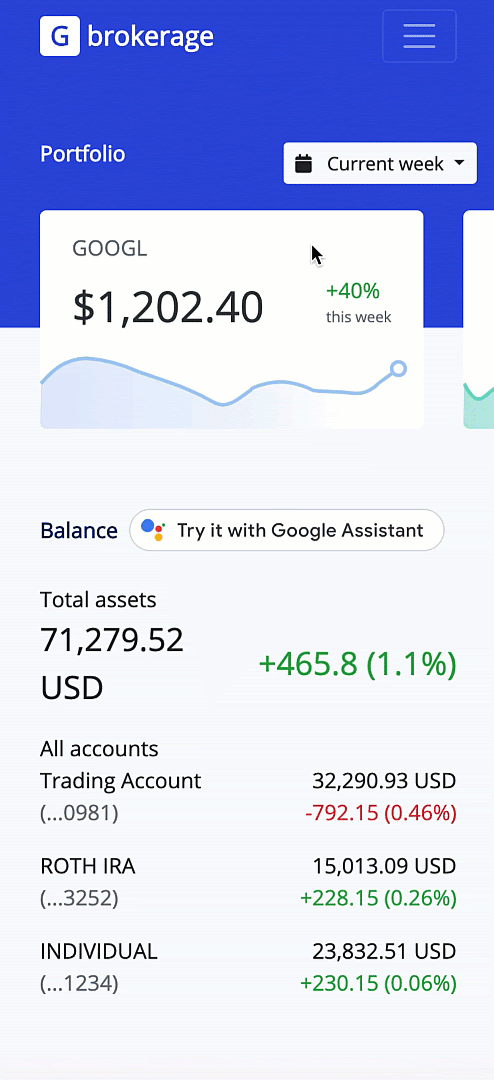
Các đường liên kết đến Trợ lý đa dạng thức giúp bạn tăng khả năng khám phá Hành động của mình thông qua trang web của bạn bằng supported.js. Người dùng có thể thử Hành động của bạn, cũng như liên kết Tài khoản Google với dịch vụ của bạn, sử dụng tính năng liên kết tài khoản.
Khi người dùng truy cập vào trang web của bạn, họ sẽ thấy thông báo "Dùng thử bằng Trợ lý Google" để kích hoạt quy trình liên kết Trợ lý đa dạng thức.
Khi bật tính năng liên kết tài khoản cho Hành động của bạn, người dùng sẽ có thể truy cập vào Hành động của bạn trên bất kỳ thiết bị nào có Trợ lý. Ngoài ra, người dùng có thể liên kết tài khoản của họ với dịch vụ của bạn với Tài khoản Google của họ để có trải nghiệm phù hợp hơn.
Khi được dùng cùng với tính năng liên kết tài khoản, đường liên kết Trợ lý đa phương tiện sẽ sử dụng URL uỷ quyền của bạn, URL này được thiết lập trong dự án của bạn trong Bảng điều khiển Actions. Để biết thêm thông tin, hãy xem tài liệu về cách liên kết tài khoản.
Điều kiện tiên quyết
Để sử dụng đường liên kết đến Trợ lý đa phương tiện, bạn cần có:
- Dự án Actions.
- Đã bật đường liên kết đến Trợ lý cho Hành động của bạn.
- (Không bắt buộc) Đã bật tính năng liên kết tài khoản cho Hành động của bạn.
Phát triển cục bộ
Để đưa đường liên kết đến Trợ lý nhiều định dạng vào trang web của bạn, hãy hoàn thành các bước sau:
Đưa thư viện JavaScript sau đây vào trang của bạn, thay thế
<PROJECT_ID>bằng mã dự án Actions:<script async src="https://actions.google.com/api/assist.js?projectId={PROJECT_ID}&dev=true"> </script>Thêm thẻ HTML dưới đây vào một vị trí nào đó trên trang của bạn. Thao tác này sẽ tải thông báo "Dùng thử với Trợ lý Google" cùng dòng nút:
<google-assistant-link-group> <!-- One or more <google-assistant-link> tags --> <google-assistant-link href="{ASSISTANT_LINK_1}"> </google-assistant-link> <google-assistant-link href="{ASSISTANT_LINK_2}"> </google-assistant-link> </google-assistant-link-group>
Kích hoạt chủ động
Nếu bạn muốn quy trình liên kết Trợ lý đa phương tiện tự động bắt đầu khi người dùng truy cập vào trang của bạn lần đầu tiên, hãy sử dụng thẻ <google-assistant-proactive-link>. Khi bạn áp dụng thẻ này, đường liên kết sẽ kích hoạt mà không có người dùng truy cập vào lần đầu tiên họ không chọn nút cùng dòng.
Thêm
idvào thẻ nhóm liên kết của Trợ lý:<google-assistant-link-group id="my-group"> <!-- One or more <google-assistant-link> tags --> <google-assistant-link href="{ASSISTANT_LINK_1}"> </google-assistant-link> <google-assistant-link href="{ASSISTANT_LINK_2}"> </google-assistant-link> </google-assistant-link-group>Đặt thẻ
<google-assistant-proactive-action-link>trên trang web và đặt thuộc tínhgroupIdcủa thẻ đó thànhid:<google-assistant-link-group id="my-group"> <!-- One or more <google-assistant-link> tags --> <google-assistant-link href="{ASSISTANT_LINK_1}"> </google-assistant-link> <google-assistant-link href="{ASSISTANT_LINK_2}"> </google-assistant-link> </google-assistant-link-group> <google-assistant-proactive-link groupId="my-group"> </google-assistant-proactive-link>
Triển khai
Đường liên kết đến Trợ lý đa dạng thức chỉ hoạt động trên những miền bạn sở hữu và đã xác minh qua Google. Khi phát triển cục bộ, người dùng có thể bỏ qua yêu cầu này bằng cách có quyền truy cập vào dự án Actions, đăng nhập vào Tài khoản Google của bạn và đặt tham số truy vấn dev=true trong thẻ tập lệnh của bạn.
<script async
src="https://actions.google.com/api/assist.js?projectId={PROJECT_ID}&dev=true">
</script>
Cách triển khai Hành động của bạn bằng các đường liên kết của Trợ lý nhiều định dạng:
- Đăng ký miền công cộng của bạn trong Bảng điều khiển Actions trong phần Deploy > (Triển khai >) Xác minh thương hiệu > Kết nối trang web.
Xoá tham số truy vấn
dev=truekhỏi tập lệnh:<script async src="https://actions.google.com/api/assist.js?projectId={PROJECT_ID}"> </script>
Các quy định hạn chế và các phương pháp hay nhất
Các quy tắc hạn chế và phương pháp hay nhất sau đây sẽ áp dụng để URL đường liên kết đến Trợ lý của bạn có thể được phân phối và tham chiếu ra bên ngoài thư mục hoặc bên ngoài các dịch vụ:
- Tiếp tục hỗ trợ tất cả đường liên kết của Trợ lý. Nếu bạn phân phối một Đường liên kết Trợ lý mà sau này bị hỏng, dự án Hành động của bạn có thể bị gắn cờ là không tốt và bị gỡ bỏ.
Nếu xuất bản một đường liên kết, bạn có hỗ trợ việc kích hoạt từ các nguồn không đáng tin cậy. Cho bất kỳ Hành động được liên kết, bạn phải xác nhận rõ ràng với người dùng trước khi thực hiện bất kỳ hành động trong thế giới thực. Ví dụ: một Hành động tắt một nhà thông minh sẽ nhắc người dùng nói rằng "Bạn có chắc chắn muốn tắt
$applianceNamekhông?"Trong ngữ cảnh này, hành động trong thế giới thực là bất kỳ hành động nào ảnh hưởng đến dịch vụ, dữ liệu, thiết bị, mạng, máy tính hoặc API. Ví dụ: gửi một email, thực hiện giao dịch, thay đổi trạng thái của nhà thông minh công cụ, tạo thuê bao hoặc cập nhật một phần nội dung.